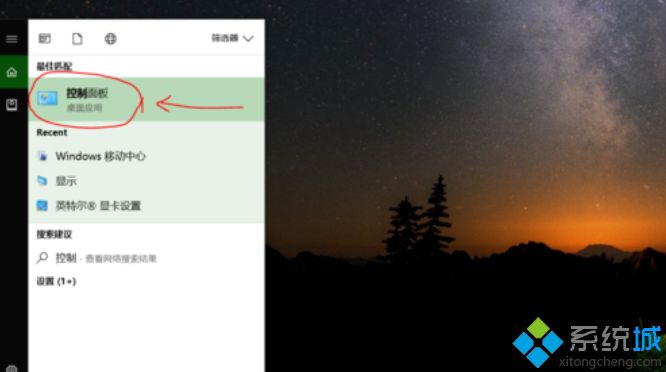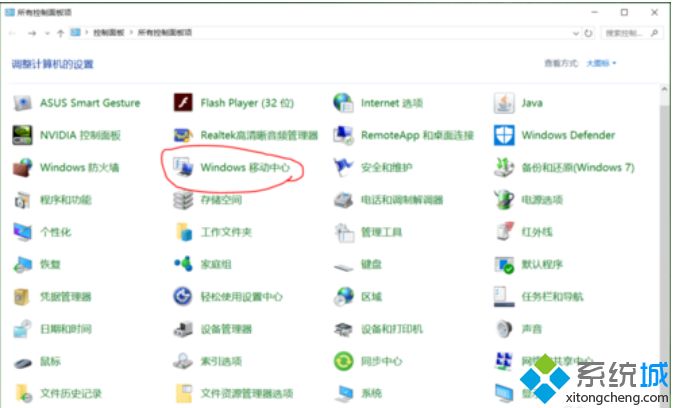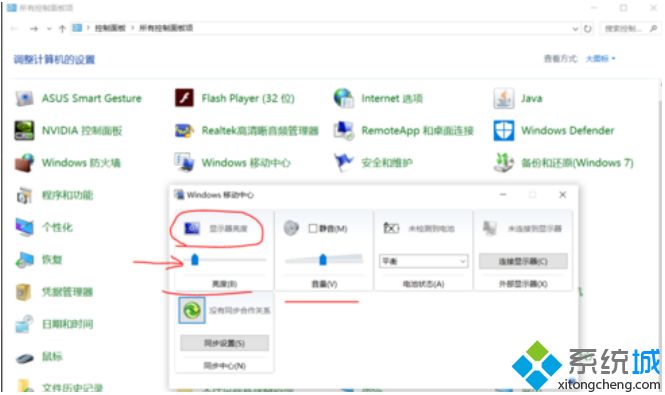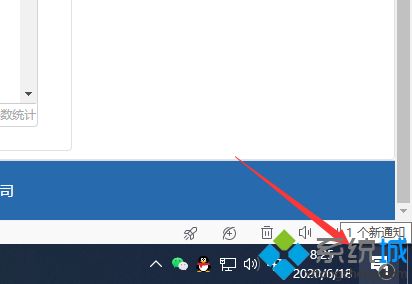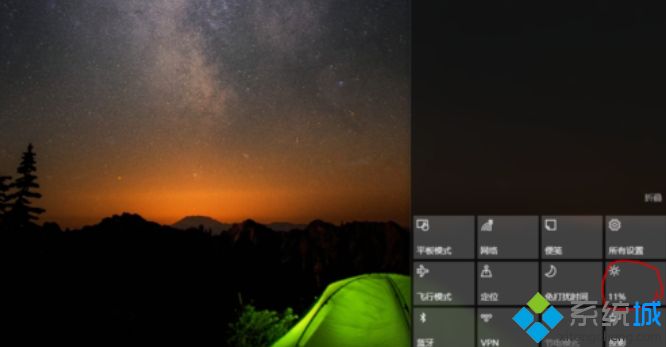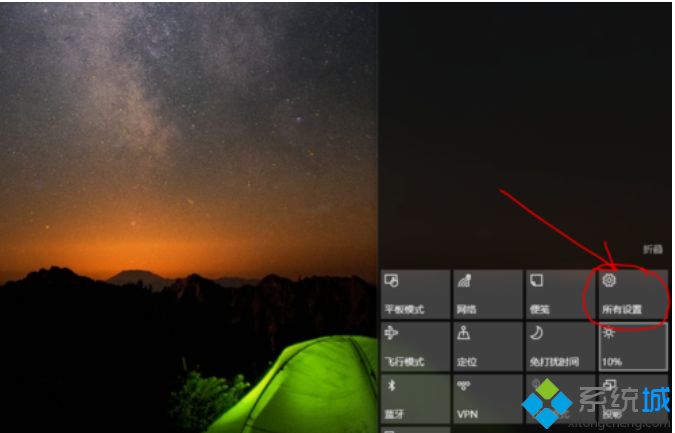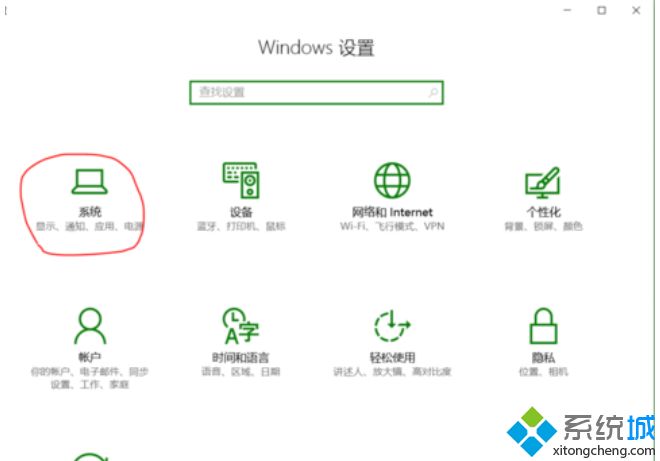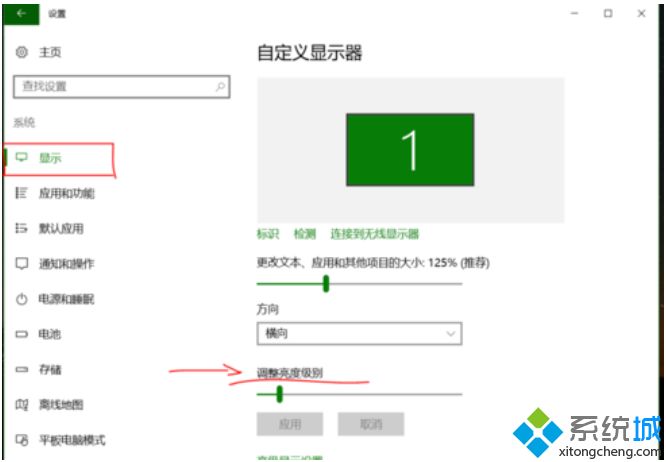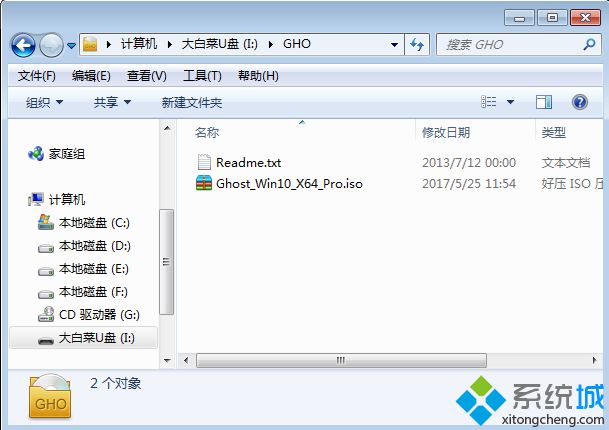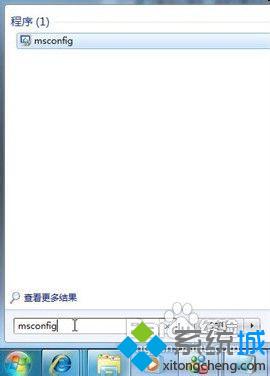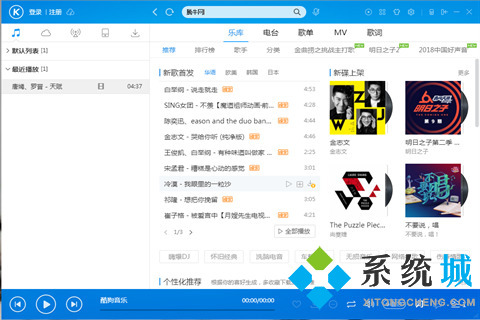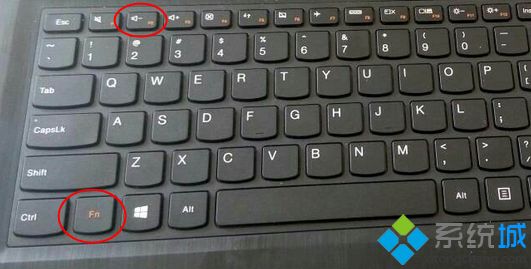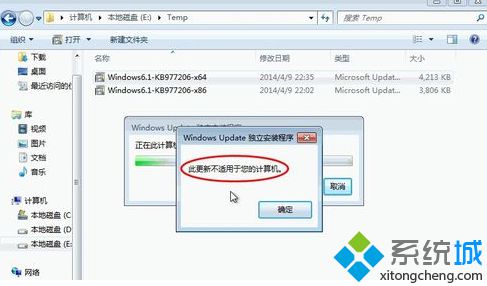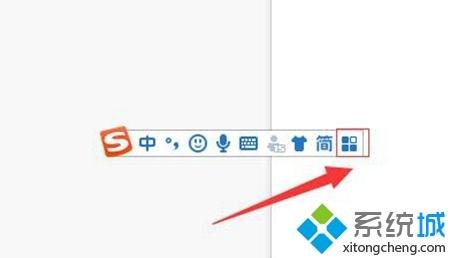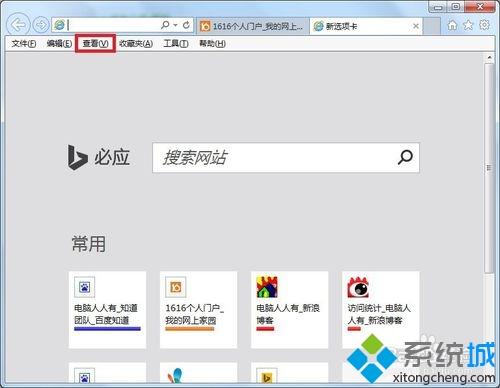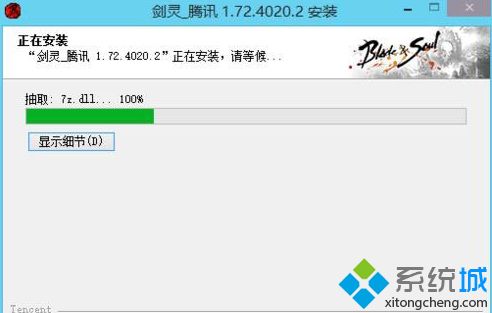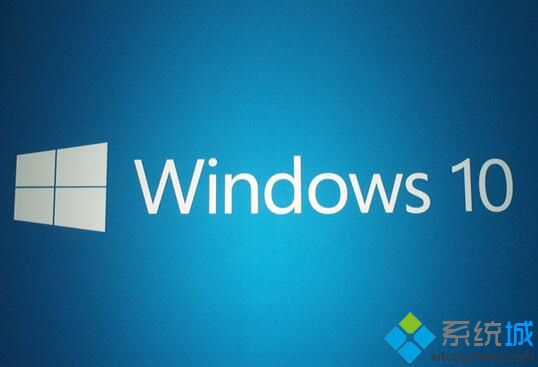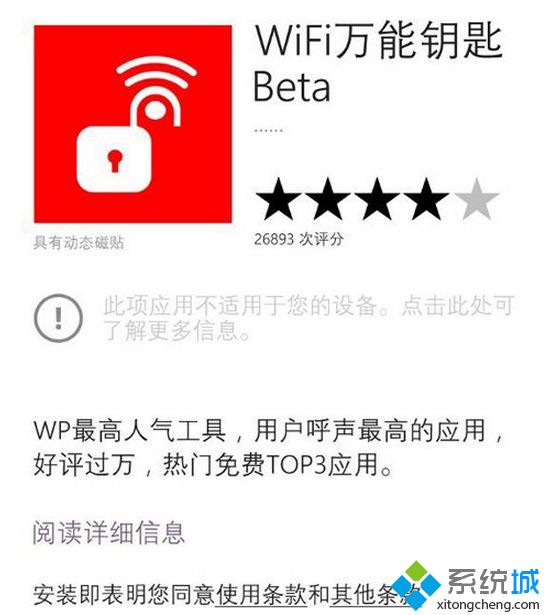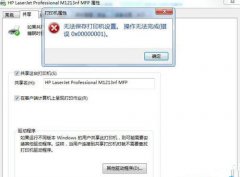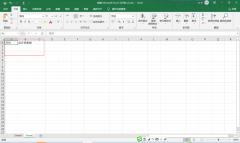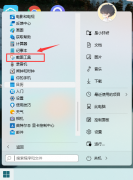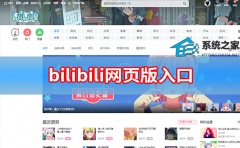win10屏幕亮度怎么调?三招调节win10屏幕亮度的方法
[来源:未知 作者:liumei 发表时间:2023-03-01 03:39 阅读次数:]|
电脑安装了Win10系统后发现屏幕太亮了,看久了眼睛很疲累,于是想要重新修改一下屏幕亮度,但不懂怎么操作?网上调整屏幕亮度的办法很多,就此疑问,下面在下为您提供三种调整屏幕亮度的方法。
方法一: 1.单击左下角的搜索,然后进入控制面板。
2.进入界面,然后选择Windows Mobile Center。
3.弹出窗口,选择显示器的亮度,滑动调节亮度。
方法二: 1.单击右下角的通知图标。
2.直接单击亮度标志以快速调整亮度。
方法三: 1、点击右下角的通知图标,然后选择所有设置。
2、选择一个系统。
3、选择显示调整亮度等级。
在下分享的三招可以轻松调节win10屏幕亮度,是不是很简单,感兴趣的小伙伴一起来操作看看! |
Tags:
责任编辑:永春小孩相关文章列表
- 发表评论
-
- 最新评论 进入详细评论页>>